我办公室里有一台打印机,但有时我在房子的另一个房间里用笔记本电脑工作。 这对我来说不是问题,原因有两个。 首先,我很少打印任何东西,已经好几个月没用过打印机了。 其次,我已经设置了打印机,以便在我的家庭网络上共享,因此我可以从家里的任何地方发送文件进行打印。 我不需要任何特殊的设备来进行这种设置。 它仅通过我常用的 Linux 计算机和通用 Unix 打印系统 (CUPS) 完成。
在 Linux 上安装 CUPS
如果您运行的是 Linux、BSD 或 macOS,那么您可能已经安装了 CUPS。 自 1997 年以来,CUPS 一直是 Unix 打印的开源解决方案。 苹果公司在其新兴的基于 Unix 的 OS X 中大量依赖它,以至于最终在 2007 年收购了它,以确保其持续的开发和维护。
如果您的系统尚未安装 CUPS,您可以使用软件包管理器安装它。 例如,在 Fedora、Mageia 或 CentOS 上
$ sudo dnf install cups在 Debian、Linux Mint 和类似系统上
$ sudo apt install cups在 Linux 和 Mac 上访问 CUPS
要访问 CUPS,请打开 Web 浏览器并导航到 localhost:631,这会告诉您的计算机打开自身端口 631 上的任何内容(您的计算机始终 将自身称为 localhost)。
您的 Web 浏览器会打开一个页面,让您可以访问系统的打印机设置。 在这里,您可以添加打印机、修改打印机默认设置、监控排队的作业,并允许在本地网络上共享打印机。
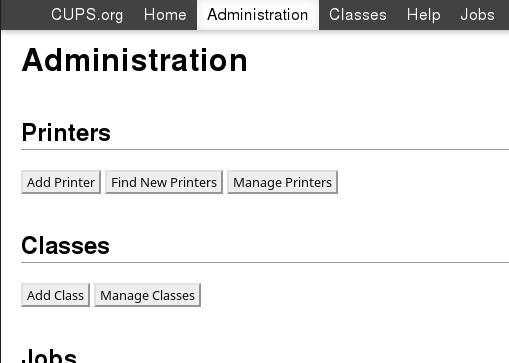
图 1:CUPS Web 用户界面。
使用 CUPS 配置打印机
您可以从 CUPS 界面中添加新打印机或修改现有打印机。 修改打印机涉及的页面与添加新打印机完全相同,只不过在添加打印机时,您会做出新的选择,而在修改打印机时,您会确认或更改现有的选择。
首先,单击“**管理**”选项卡,然后单击“**添加打印机**”按钮。
如果您只是修改现有打印机,请单击“**管理打印机**”,然后选择要更改的打印机。 从“**管理**”下拉菜单中选择“**修改打印机**”。
无论您是修改还是添加,都必须输入管理授权,CUPS 才会允许您继续。 您可以以 root 用户身份登录(如果可用),或者以您的普通用户身份登录,只要您具有 sudo 权限。
接下来,您会看到一个打印机接口和协议列表,您可以将其用于打印机。 如果您的打印机直接插入您的计算机并且已打开,则它会列为“*本地打印机*”。 如果打印机内置了网络功能并且已连接到网络上的交换机或路由器,您通常可以使用 Internet 打印协议 (ipp) 访问它(您可能需要查看您的路由器以确定打印机的 IP 地址,但请阅读您的打印机文档了解详细信息)。 如果打印机是 Hewlett-Packard,您也可以使用 HPLIP 访问它。
使用对您的物理设置有意义的任何协议。 如果您不确定使用什么,您可以尝试一个,尝试打印测试页,然后在失败的情况下尝试另一个。
下一个屏幕要求提供有关打印机的用户友好详细信息。 这主要供您参考。 输入一个对打印机有意义的名称(我通常使用型号,但大型组织有时会以虚构的星际飞船或首都等名称命名他们的打印机)、描述和位置。
您还可以选择与网络上的其他计算机共享打印机。
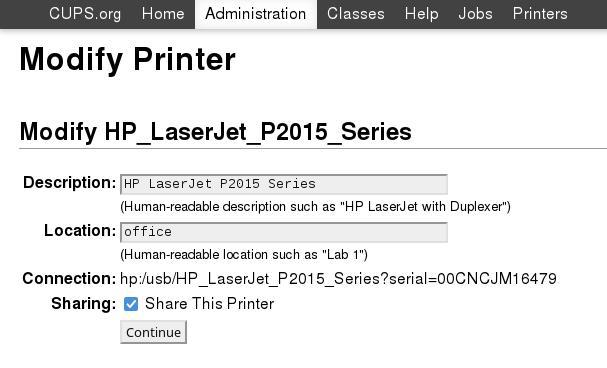
图 2:CUPS Web 用户界面,用于共享打印机。
如果当前未启用共享,请单击复选框以启用共享。
驱动程序
在下一个屏幕上,您必须设置您的打印机驱动程序。 打印机的开源驱动程序通常可以在 openprinting.org 上找到。 只要您安装了 gutenprint 软件包,或者安装了打印机捆绑的驱动程序,您很有可能已经有了有效的驱动程序。 如果打印机是 PostScript 打印机(许多激光打印机都是),您可能只需要从 openprinting.org 获取 PPD 文件,而不是驱动程序。
假设您已经安装了驱动程序,您可以选择您的打印机品牌(制造商),以获取可用驱动程序列表。 选择合适的驱动程序并继续。
连接到共享打印机
现在您已经成功安装和配置了您的打印机,您可以从网络上的任何其他计算机连接到它。 例如,假设您有一台名为 **client** 的笔记本电脑,您可以在房子周围使用它。 您想将您的共享打印机添加到它。
在 GNOME 和 Plasma 桌面上,您可以从 **设置** 的 **打印机** 屏幕添加打印机:
- 如果您的打印机连接到计算机,则输入*计算机*的 IP 地址(因为打印机可以通过其主机访问)。
- 如果您的打印机连接到交换机或路由器,则输入打印机本身的 IP 地址。
在 macOS 上,可以在 **系统偏好设置** 中找到打印机设置。
或者,您可以继续在您的客户端计算机上使用 CUPS 界面。 访问 CUPS 的过程相同:确保安装了 CUPS,打开网络,然后导航到 localhost:631。
访问 CUPS Web 界面后,选择“**管理**”选项卡。 单击“**打印机**”部分中的“**查找新打印机**”按钮,然后将共享打印机添加到您的网络。 您还可以通过正常的“**添加打印机**”过程在 CUPS 中手动设置打印机的 IP 地址。
随时随地打印
现在是 21 世纪了! 放下 USB 拇指驱动器,停止给自己发送电子邮件文件以从另一台计算机打印,并将您的打印机提供给您的家庭网络。 这出奇地容易和非常方便。 最重要的是,您看起来会像一个网络向导,让您的所有室友都叹为观止!


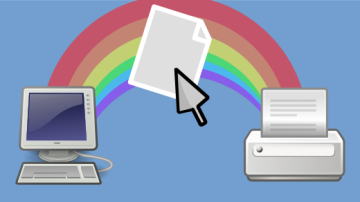






评论已关闭。